TestRail - Berichte
In Berichten können Benutzer von TestRail unterstützte Berichte erstellen, anzeigen und exportieren. TestRail unterstützt eine Vielzahl von Berichten, um den Fortschritt zu verfolgen. Diese Berichte enthalten verschiedene Filter, um die wichtigsten Informationen abzurufen und eine der Metriken vorzubereiten.
Wenn der Benutzer zum Abschnitt "Berichte" navigiert, wird im rechten Bereich eine Liste der verfügbaren Berichte für verschiedene Aktivitäten angezeigt (siehe folgende Screenshots)

Art der Berichte
TestRail unterstützt die Anzahl der Berichte in verschiedenen Gruppen, wie unten erläutert
Fälle Diese Berichte beziehen sich auf das Design von Testfällen.
Aktivitätszusammenfassung Es wird eine Zusammenfassung neuer und aktualisierter Testfälle angezeigt.
Referenzabdeckung Zeigt die Testfallabdeckung für Referenzen in der Abdeckungsmatrix an.
Eigenschaftenverteilung Es wird eine Zusammenfassung der Testfälle angezeigt, die nach Attributen wie Priorität, Erstellt von, Vorlage, Typ usw. Gruppiert sind
Status-Tops Zeigt die Testfälle mit der höchsten Ergebnismenge für die ausgewählten Status an, gruppiert nach Status.
Mängel Diese Berichte beziehen sich auf festgestellte Mängel.
Zusammenfassung Es wird eine Zusammenfassung der gefundenen Fehler für einen Meilenstein, Testpläne oder Testläufe angezeigt.
Zusammenfassung für Fälle Es zeigt die Zusammenfassung der gefundenen Fehler für Testfälle in der Abdeckungsmatrix.
Zusammenfassung für Referenzen Es wird eine Zusammenfassung der gefundenen Fehler für Referenzen und ihrer Testfälle in einer Abdeckungsmatrix angezeigt.
Ergebnisse Diese Berichte beziehen sich auf Testergebnisse.
Vergleich für Fälle Es zeigt die Ergebnisse für Testfälle in einer Abdeckungs- und Vergleichsmatrix.
Vergleich für Referenzen Es zeigt das Ergebnis für Testfälle in einer Abdeckungs- und Vergleichsmatrix.
Eigenschaftsverteilung Es wird eine Zusammenfassung der Tests angezeigt, die nach einem ausgewählten Attribut für ein bestimmtes Projekt, einen bestimmten Meilenstein oder einen bestimmten Testlauf gruppiert sind.
Zusammenfassung Diese Berichte enthalten eine Zusammenfassung der Fortschritte auf Meilenstein-, Plan- oder Fällebene.
Meilenstein Zeigt die Zusammenfassung und Übersicht eines Meilensteins an.
Plan Zeigt die Zusammenfassung und Übersicht eines Testplans an.
Projekt Es zeigt die Zusammenfassung und Übersicht für das Projekt.
Läufe Zeigt die Zusammenfassung und Übersicht für einen oder mehrere Testläufe an.
Benutzer
Workload-Zusammenfassung Zeigt die aktuelle Workload für die Benutzer des gesamten Projekts, einen bestimmten Meilenstein oder Testläufe an.
Erstellen Sie einen Bericht
Alle Berichte folgen denselben Schritten zum Hinzufügen und Konfigurieren eines Berichts. Die folgenden Schritte sollten beim Hinzufügen eines Berichts ausgeführt werden
Gehen Sie zur Registerkarte Bericht und klicken Sie auf einen der aufgelisteten Berichte auf der rechten Seite, wie im folgenden Screenshot gezeigt

ODER Der Benutzer kann zur Registerkarte Übersicht, Testläufe und Ergebnisse oder Testfälle navigieren und auf das Symbol Bericht klicken. Es wird eine Liste der verfügbaren Berichte angezeigt. Wählen Sie eine davon aus.

Daraufhin wird die Seite Bericht hinzufügen - Aktivitätszusammenfassung angezeigt.
Der Benutzer sollte die folgenden Felder ausfüllen
- Name
- Description

Berichtsoption Der Benutzer wählt das Merkmal des Berichts aus. Gruppierung & Änderungen Tag, Monat, Fälle stehen zur Auswahl. Diese Liste ändert sich je nach Art der Berichte.
Abschnitte Der Benutzer kann entweder alle Abschnitte oder bestimmte Abschnitte auswählen. Testfälle Der Benutzer kann auswählen oder hinzufügen, was alle Spalten und Details im Bericht anzeigen sollen.
Die folgenden Screenshots zeigen, wie Sie die Option Bericht auswählen

Zugriff und Planung In diesem Abschnitt definiert der Benutzer den Datenschutz und plant die Generierungszeit des Berichts wiederholt.
Auf diesen Bericht kann zugegriffen werden, indem Sie die Option Ich selbst oder Jeder auswählen
Diesen Bericht erstellen Aktivieren Sie das Kontrollkästchen Für Jetzt und / oder Planen Sie diesen Bericht und wählen Sie Vorkommen und Uhrzeit aus.
Sobald der Bericht fertig ist Wählen Sie die Option entweder als Benachrichtigung per E-Mail oder per E-Mail einen Link zum Bericht.
Wenn alle diese Auswahlen abgeschlossen sind, klicken Sie auf die Schaltfläche Bericht hinzufügen.
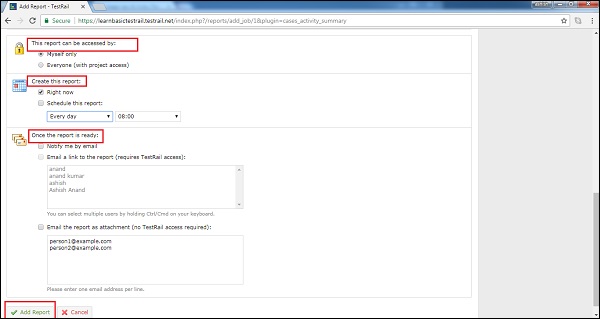
Der Bericht wird zur Registerkarte Bericht hinzugefügt. Sobald der Benutzer auf den Link zum hinzugefügten Bericht klickt, wird der Bericht wie folgt angezeigt:

Der Benutzer kann das Diagramm sowie tabellarische Daten sehen, wenn sich Tag Vs ändert / in Details zum Bericht aktualisiert wird.